12 sposobów na zniszczenie komputera
Nikt chce zniszczyć własny komputer, ale możesz nieumyślnie knować jego grób. Chociaż awarie sprzętu to jedno, istnieje wiele innych powodów (oprócz wieku), dla których komputer może spadać.
Na szczęście większość z nich masz pod kontrolą. Poniżej znajduje się kilka typowych sposobów, w jakie ludzie niszczą własne komputery i co możesz teraz zrobić, aby drastycznie zmniejszyć szanse, że staniesz się jednym z nich.
01
z 12
Nie tworzysz kopii zapasowej w sposób ciągły

Jednym z największych zagrożeń dla plików komputerowych jest niszczenie danych, czego można uniknąć, tworząc kopię zapasową danych. Twój komputer powinien tworzyć kopie zapasowe tak często, jak to możliwe, najlepiej w sposób ciągły.
Twoje dane to najważniejsze rzeczy, które posiadasz. To twoje niezastąpione zdjęcia i filmy, twoja droga muzyka, twoja szkolna gazeta, w którą zainwestowałeś wiele godzin itp.
Chociaż możliwe jest korzystanie z tradycyjnego oprogramowania do tworzenia kopii zapasowych w celu ciągłego tworzenia kopii zapasowych do
Przeglądamy dziesiątki tych usług tworzenia kopii zapasowych online i co miesiąc ponownie przyglądamy się każdej z nich. Wszystkie są świetnymi wyborami i zapobiegają utracie ważnych rzeczy.
02
z 12
Nie aktualizujesz oprogramowania antywirusowego

Ci nikczemni autorzy złośliwego oprogramowania codziennie tworzą nowe wirusy, zmieniają sposób ich działania i znajdują nowe sposoby ich unikania oprogramowanie antywirusowe. W odpowiedzi oprogramowanie antywirusowe musi reagować równie szybko.
Innymi słowy, twoje oprogramowanie antywirusowe działało w 100% tylko w dniu, w którym je zainstalowałeś. Choć jest to niefortunne, jest świetna wiadomość: wystarczy, że będziesz ją aktualizować.
Większość programów antywirusowych, nawet niektóre darmowe (jest z czego wybierać), automatycznie aktualizują definicje wirusów — termin używany do opisania zestawu instrukcji używanych przez programy do identyfikowania i usuwania złośliwego oprogramowania.
Te „nieaktualne” alerty można łatwo uniknąć, ale postaraj się je rozwiązać. Twój program antywirusowy działa przez cały czas w tle, aby zapewnić bezpieczeństwo plików, ale nie wykona swojej najlepszej pracy, jeśli mu na to nie pozwolisz.
Jeśli uważasz, że korzystasz z komputera ze znacznie przestarzałym programem antywirusowym, dowiedz się, jak skanować w poszukiwaniu złośliwego oprogramowania o pomoc w upewnieniu się, że nic się nie wślizgnęło, gdy zabezpieczenia komputera były wyłączone.
03
z 12
Nie łatasz oprogramowania od razu

Podobnie jak oprogramowanie antywirusowe wymagające aktualizacji, tak samo twój system operacyjny. Wiekszosc z poprawki oprogramowania w dzisiejszych czasach, zwłaszcza te, które Microsoft promuje dla systemu Windows, naprawiają problemy z „bezpieczeństwem”. Jednym z najgorszych scenariuszy uniknięcia tego jest to, że możesz nieumyślnie zapewnić komuś zdalny dostęp do swojego komputera!
Po wykryciu tych luk w systemie Windows programista (Microsoft) musi utworzyć poprawkę, a następnie zainstalowany (przez Ciebie) na Twoim komputerze, zanim złoczyńcy zorientują się, jak wykorzystać tę lukę i zaczną działać szkoda.
Część tego procesu przez Microsoft trwa wystarczająco długo, więc jedną z najgorszych rzeczy, na jakie można się poślizgnąć, jest unikanie tych poprawek po ich udostępnieniu. Na szczęście system Windows może je automatycznie zainstalować. Jeśli nie jesteś fanem Microsoftu, który automatycznie robi rzeczy na twoim komputerze, możesz samodzielnie zmień ustawienia aktualizacji systemu Windows.
To jest dokładnie taka sama sytuacja z komputerem Mac lub Linux, tabletem i smartfonem… tylko inne szczegóły. Jednak otrzymasz powiadomienie o aktualizacji, niezwłocznie ją zastosuj.
Inne aktualizacje oprogramowania i aplikacji są również ważne i z podobnych powodów. Jeśli Twoje oprogramowanie Microsoft Office, aplikacje na iPada, programy Adobe itp. poprosi Cię o aktualizację, uznaj to za wymaganie.
04
z 12
Nie używasz silnych haseł

Wszyscy używamy haseł. Większość urządzeń i usług, z których korzystamy, tego wymaga. Nie można powiedzieć, że wszyscy używamy dobry Hasła. Niezwykle łatwo jest wybrać coś prostego, aby to zapamiętać, ale prostota nie jest najlepszą praktyką, jeśli chodzi o bezpieczeństwo konta.
Jest to trudna wskazówka do zastosowania, ponieważ trzymanie się prostego hasła oznacza, że go nie zapomnisz, ale także oznacza, że łatwiej je zgadnąć/złamać. Widzieć co sprawia, że hasło jest słabe lub silne? jeśli nie jesteś do końca pewien, jak świetne lub niezbyt świetne są twoje hasła. Jeśli nie spełniają tych „mocnych” kryteriów, w tym artykule znajdują się wskazówki, które pomogą Ci zrobić coś lepszego.
Więc jaka jest tutaj odpowiedź? Może słyszałeś o menedżery haseł. Pozwalają przechowywać trudne do zapamiętania hasła do wszystko swoich kont w jednym miejscu. Wystarczy, że zapamiętasz jedno hasło dla samego menedżera. Jest jak klucz szkieletowy do wszystkich haseł do kont i jest idealnym rozwiązaniem dla silnych haseł, których nigdy nie zapomnisz.
05
z 12
Nie używasz systemu Windows 10

Częstym tematem, który bez wątpienia zauważyłeś, jest to, że aktualizacje są ważne. Firma Microsoft nie aktualizuje na zawsze wszystkich swoich przeszłych systemów operacyjnych, dlatego ważne jest, aby korzystać z najnowszego systemu operacyjnego, aby zawsze mieć dostęp do najbardziej aktualnych i odpowiednich poprawek.
Oznacza to, że jeśli używasz czegoś starszego, to Windows 10, czas pomyśleć o uaktualnieniu. Oczywiste jest, że stare wersje, takie jak Windows XP, są przestarzałe od dłuższego czasu, ale nawet Koniec okresu eksploatacji systemu Windows 8 w 2023 r. nie jest tak daleko.
Kiedy Microsoft kończy wsparcie, oznacza to, że te ważne luki w zabezpieczeniach, które są łatane co miesiąc Patch wtorek, nie są już stosowane.
06
z 12
Pobierasz niewłaściwe rzeczy
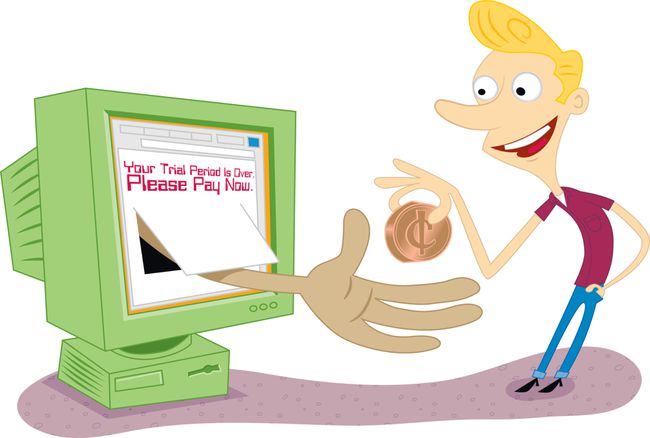
Coś niezwykle powszechnego, na co pada ofiarą wielu użytkowników komputerów, jest pobieranie niewłaściwych typów oprogramowania. Wykonanie tego, zwłaszcza w połączeniu z przestarzałym programem antywirusowym, jest najszybszym sposobem na zainstalowanie złośliwego oprogramowania i oprogramowania reklamowego na komputerze.
Jak zapewne wiesz, istnieją dziesiątki tysięcy, a może więcej, całkowicie darmowego oprogramowania i aplikacji. Być może nie wiesz, że istnieją różne poziomy wolnego oprogramowania. Niektóre są całkowicie bezpłatne, często nazywane darmowy, podczas gdy inne są tylko „w pewnym sensie” bezpłatne, takie jak oprogramowanie próbne i shareware.
Wolne oprogramowanie jest stosunkowo łatwe do rozpowszechniania, więc równie łatwo można pobrać coś złego, na przykład wirusa. Dlatego ważne jest, aby wiedzieć jak bezpiecznie pobrać oprogramowanie do Twojego komputera.
Jeśli uważasz, że mogłeś pobrać jakieś podejrzane oprogramowanie, zdobądź dobre oprogramowanie antywirusowe i używaj go regularnie.
07
z 12
Zainstalowałeś śmieci... i prawdopodobnie działasz!

Niezwykle łatwym sposobem na skonfigurowanie komputera na wypadek awarii jest zainstalowanie lub pozostawienie na nim już zainstalowanego niepotrzebnego oprogramowania, z których najgorsze jest takie, które działa cały czas w tle.
Większość winy za to jest po stronie producenta komputera. Jednym z powodów, dla których niektóre firmy mogą sprzedawać swoje komputery po tak niskich kosztach, jest pobieranie pieniędzy od producentów oprogramowania, aby dołączyli wersje próbne swoich programów do nowego urządzenia.
Niestety, większość ludzi ma niewiele lub nie ma żadnego pożytku z tych programów. Co najwyżej większość nowych użytkowników komputerów po prostu usunie skróty do tych programów. Co z oczu to z serca.
Niektórzy nie zdają sobie sprawy, że te programy są nadal instalowane i marnują miejsce, po prostu ukryte przed codziennym widokiem. Co gorsza, niektóre z tych programów uruchamiają się w tle podczas uruchamiania komputera, marnując twoje zasoby systemowe i spowalnia komputer.
Na szczęście ten problem można łatwo naprawić, przynajmniej w systemie Windows. Zmierzać do Panel sterowania, a następnie do Programy i funkcje aplet i natychmiast odinstaluj wszystko, o czym wiesz, że nie używasz. Wyszukaj w Internecie więcej informacji o programach, których nie masz pewności.
Jeśli masz problemy z odinstalowaniem czegoś, sprawdź te darmowe programy do odinstalowywania, pełen świetnego, całkowicie darmowego oprogramowania, które pomoże Ci pozbyć się innych, których nie chcesz.
08
z 12
Pozwalasz, by niepotrzebne pliki wypełniały dysk twardy

Nie, z pewnością nie jest to najważniejsza rzecz, która przyczynia się do awarii komputera, ale pozwalanie, aby niepotrzebne rzeczy zapełniały Twój dysk twardy, zwłaszcza przy dzisiejszych mniejszych Dyski SSD, może mieć wpływ na szybkość działania niektórych części komputera.
Ogólnie rzecz biorąc, posiadanie na komputerze „rzeczy”, które nic nie robią, ale zajmują miejsce, nie są niczym niepokojącym. Problemem może być zbyt mała ilość wolnego miejsca na dysku.
System operacyjny potrzebuje pewnej ilości „roboczego” miejsca, aby w razie potrzeby mógł tymczasowo się rozrosnąć. Przywracanie systemu przychodzi mi na myśl jako funkcja, z której będziesz zadowolony w nagłych wypadkach, ale to nie zadziała, jeśli nie ma wystarczającej ilości wolnego miejsca.
Aby uniknąć problemów, zalecamy pozostawienie 10 procent całkowitej pojemności dysku głównego wolnego. Możesz sprawdź wolne miejsce na dysku twardym w systemie Windows jeśli nie jesteś pewien, ile masz.
Posiadanie setek lub tysięcy dodatkowych plików utrudnia również programowi antywirusowemu skanowanie komputera i sprawia, że defragmentacja trudniejsze.
W systemie Windows bardzo przydatne dołączone narzędzie o nazwie Czyszczenie dysku Zajmiemy się większością tego za Ciebie. Jeśli chcesz czegoś, co robi jeszcze bardziej szczegółową pracę, CCleaner jest również doskonały i całkowicie darmowy.
09
z 12
Nie defragmentujesz regularnie

Defragmentować czy nie defragmentować... zwykle nie jest to pytanie. Chociaż prawdą jest, że nie musisz defragmentować, jeśli masz dysk twardy półprzewodnikowy, defragmentacja tradycyjnego dysku twardego jest koniecznością.
Fragmentacja dzieje się naturalnie, ponieważ dysk twardy komputera zapisuje dane w różnych miejscach. Mając trochę tutaj, a trochę tam, trudniej jest później odczytać te dane, spowalniając szybkość, z jaką komputer może robić wiele rzeczy.
Nic się nie zawiesi ani nie eksploduje, jeśli nigdy nie defragmentujesz, ale robienie tego regularnie może z pewnością przyspieszyć prawie każdy aspekt korzystania z komputera, zwłaszcza zadania niezwiązane z Internetem.
Windows ma wbudowane narzędzie do defragmentacji, ale jest to obszar, w którym inni programiści poszli o krok dalej, czyniąc łatwiejsze w obsłudze i skuteczniejsze narzędzia.
10
z 12
Nie [fizycznie] czyścisz swojego komputera

Po pierwsze, nie zanurzaj żadnej części komputera w zlewie pełnym wody z mydłem! Ten obraz służy wyłącznie do celów ilustracyjnych!
Jednak niewłaściwe czyszczenie komputera, zwłaszcza komputera stacjonarnego, jest często pomijanym zadaniem konserwacyjnym, które może ostatecznie spowodować, że coś poważniejszego stanie się później.
Oto, co się dzieje: 1) wiele wentylatorów twojego komputera zbiera kurz i inne zabrudzenia, 2) mówi, że gromadzi się brud i brud i spowolnić wentylatory, 3) części komputera chłodzone przez wentylatory zaczynają się przegrzewać, 4) komputer często się zawiesza na stałe. Innymi słowy, brudny komputer jest gorącym komputerem, a gorące komputery zawodzą.
Jeśli masz szczęście, Twój system operacyjny ostrzeże Cię, że niektóre elementy sprzętu się przegrzewają, lub usłyszysz sygnał dźwiękowy. W większości przypadków nie będziesz miał szczęścia i zamiast tego komputer zacznie się samoczynnie wyłączać i ostatecznie nigdy się nie włączy.
Czyszczenie wentylatora komputera jest łatwe. Kup puszkę sprężonego powietrza i użyj jej do usunięcia kurzu z dowolnego wentylatora w komputerze. Amazon ma mnóstwo możliwości wyboru sprężonego powietrza, niektóre tak tanie, jak kilka dolarów za puszka.
W komputerach stacjonarnych nie przegap tych w zasilaczu i etui. Coraz częściej karty graficzne, RAM i karty dźwiękowe mają również fanów. Tablety i laptopy zwykle mają również wentylatory, więc pamiętaj, aby dać im kilka wdechów puszkowanego powietrza, aby działały płynnie.
Zobacz wiele sposobów na chłodzenie komputera na wiele innych sposobów zapobiegania przegrzaniu, od umieszczenia komputera po zestawy do chłodzenia wodą.
Tak, klawiatury i myszy też wymagają czyszczenia, ale brudne wersje tych urządzeń zwykle nie powodują poważnych problemów.
Należy jednak zachować ostrożność podczas czyszczenia monitora z płaskim ekranem, ponieważ istnieją chemikalia do czyszczenia w gospodarstwie domowym, które mogą go trwale uszkodzić. Widzieć jak czyścić płaski monitor komputerowy o pomoc.
11
z 12
Odkładasz rozwiązywanie problemów, które prawdopodobnie możesz rozwiązać samodzielnie

Naprawdę możesz naprawić swoje własne problemy z komputerem! Cóż, w każdym razie ogromna większość z nich.
Często słyszy się, że ludzie mówią, że zmagają się z problemem komputerowym od kilku dni, tygodni, a nawet lat, ponieważ nie sądzili, że są na tyle sprytni, żeby się z tym uporać, albo nie stać ich na to, żeby ktoś na nich spojrzał to.
Mamy sekret, że twój przyjaciel techniczny, na którym polegasz, może ci nie powiedzieć i że kobiety i mężczyźni, którzy praca w tak dużym serwisie komputerowym z pewnością nie będzie: Większość problemów z komputerem jest dość łatwa do naprawienia naprawić.
Nie, nie wszystkie, ale większość... tak. W rzeczywistości prawdopodobnie 90 procent problemów, które napotykasz w dzisiejszych czasach, można naprawić po wypróbowaniu jednej lub więcej bardzo łatwych rzeczy. Widzieć te pięć prostych rozwiązań większości problemów z komputerem. Bez wątpienia znasz pierwszy, ale pozostałe są prawie tak samo łatwe do wypróbowania.
12
z 12
Nie prosisz o pomoc, kiedy jej potrzebujesz

Ostatnim, ale na pewno nie mniej ważnym i bardzo powiązanym z powyższym, nie jest proszenie o pomoc, kiedy jej potrzebujesz.
Jeśli uważasz, że możesz rozwiązać problem, który pojawia się sam, biegniesz do ulubionej wyszukiwarki po pomoc lub znajdź wsparcie techniczne od danej firmy. Może zapytasz znajomego na Facebooku lub Twitterze, a może Twój 12-latek jest geniuszem i naprawia wszystko za Ciebie. Wszystkie te rzeczy są świetne. Uważaj się za szczęściarza, że się udało.
A jeśli z drugiej strony nie jesteś do końca pewien, na czym polega problem, więc nie wiesz nawet, czego szukać? A jeśli na górze nie mieszka 12-letni geniusz komputerowy? A co, jeśli żaden z twoich znajomych z mediów społecznościowych nie jest typem techniki?
Na szczęście jest wiele miejsc, w których można uzyskać bezpłatną pomoc komputerową, na przykład fora pomocy technicznej, takie jak Syczący komputer, Sprzęt Toma, lub Facet wsparcia technicznego.
